Bestandsbewerkingen
U kunt bestanden op geheugenmedia toevoegen/verwijderen.
Verwijderen van een bestand
1.
Druk op  → [Toegang opgesl. best.] → [Geheugenmedia].
→ [Toegang opgesl. best.] → [Geheugenmedia].
 → [Toegang opgesl. best.] → [Geheugenmedia].
→ [Toegang opgesl. best.] → [Geheugenmedia].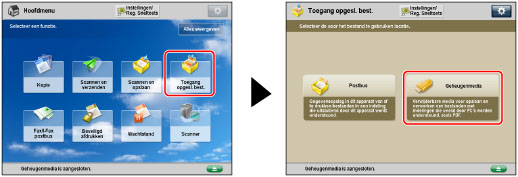
2.
Selecteer de gewenste geheugenmedia → selecteer de directory waarin het bestand dat u wilt verwijderen, is opgeslagen.
/b_udoc_006_01_b_C.jpg)
3.
Selecteer het gewenste bestand → druk op [Bewerk bestand].
/b_udoc_016_03_h_C.jpg)
4.
Druk op [Verwijderen].
/b_udoc_016_03_i_C.jpg)
5.
Druk op [Ja].
Een bestandsnaam wijzigen (bestandsnaam wijzigen)
1.
Druk op  → [Toegang opgesl. best.] → [Geheugenmedia].
→ [Toegang opgesl. best.] → [Geheugenmedia].
 → [Toegang opgesl. best.] → [Geheugenmedia].
→ [Toegang opgesl. best.] → [Geheugenmedia].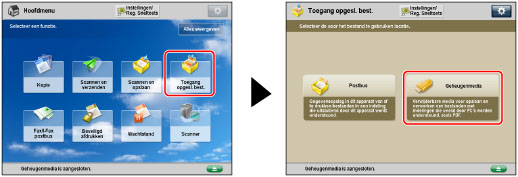
2.
Selecteer de gewenste geheugenmedia → selecteer de directory waarin het bestand waarvan u de bestandsnaam wilt wijzigen, is opgeslagen.
/b_udoc_006_01_b_C.jpg)
3.
Selecteer het gewenste bestand → druk op [Bewerk bestand].
/b_udoc_016_03_h_C.jpg)
4.
Druk op [Wijzig bestandsnaam].
/b_udoc_016_03_j_C.jpg)
N.B. |
Als u meerdere bestanden selecteert en op [Wijzig bestandsnaam] drukt, wordt het bestand dat wordt geselecteerd (gemarkeerd) het bestand waarvan de titel wordt gewijzigd |
5.
Voer een bestandsnaam in → druk op [OK].
/b_udoc_016_03_k_C.jpg)
Een bestand toevoegen (Scannen en opslaan)
U kunt een origineel scannen en het als bestand opslaan.
BELANGRIJK |
Als u gescande afbeeldingen wilt opslaan in de geheugenmedia, moet u <Scanfunctie gebruiken> in [Scan/afdrukfunctie gebruiken] instellen op 'Aan'. (Zie "Instellingen Geheugenmedia.") |
1.
Plaats uw originelen.
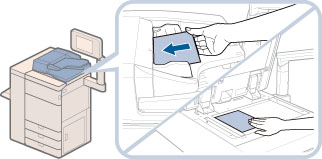
N.B. |
Voor meer informatie over het plaatsen van originelen raadpleegt u "Plaatsen van originelen." |
2.
Druk op  → [Toegang opgesl. best.] → [Geheugenmedia].
→ [Toegang opgesl. best.] → [Geheugenmedia].
 → [Toegang opgesl. best.] → [Geheugenmedia].
→ [Toegang opgesl. best.] → [Geheugenmedia]. 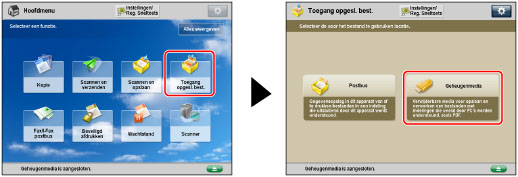
3.
Selecteer de gewenste geheugenmedia → selecteer de directory waarin u het bestand wilt opslaan → druk op [Bewerk bestand].
/b_udoc_016_03_c_C.jpg)
4.
Druk op [Bestanden toevoegen (Scannen en opslaan)].
/b_udoc_016_03_d_C.jpg)
5.
Geef de gewenste scaninstellingen aan.
6.
Druk op  .
.
 .
.Als het volgende scherm wordt weergegeven nadat de laatste batch originelen is gescand, drukt u op [Start opslaan].
/b_udoc_016_03_e_C.jpg)
Als u uw origineel op de glasplaat plaatst, drukt u op  om elk origineel te scannen.
om elk origineel te scannen.
 om elk origineel te scannen.
om elk origineel te scannen.